Android - Emulando, Instalando e Removendo Aplicativos APK
Um dos meus professores prometeu uma rápida introdução à Programação para Android no segundo semestre. Para
antecipar-me e familiarizar-me com tudo o que está envolvido - inclusive pra divertir-me com os jogos e aplicativos,
claro - fui atrás de informações. Reuni tudo no que se segue e compartilho com vocês. Bom proveito![ Hits: 33.640 ]
Por: Jonatas Augusto em 16/05/2012 | Blog: http://hotplugdicas.blogspot.com
Baixando, configurando e executando o gerenciador Android SDK
Finalizando o download, recomendo copiar, ou mover, o pacote para seu diretório de usuário.
Lance um terminal e rode os seguintes comandos:
tar -zxvf android-sdk_versão_do_pacote.tgz
Acesse o diretório "tools" do pacote descompactado:
cd android-sdk_versão_do_pacote/tools
Dê permissão de execução ao arquivo "./android":
chmod +x ./android
Rode o comando abaixo para executar o Gerenciador SDK:
./android
E, haja banda pra downloads! ;)
Existem várias versões do Android disponíveis, e cada uma delas com seus componentes. Cada versão do Android é, ou foi, utilizado num tipo de dispositivo no seu tempo (Celular, Smartphone, Tablet...).
É interessante você baixar todos os SDKs com seus complementos, mas para o primeiro momento, recomendo que você baixe ao menos os componentes assinalados na figura acima, ou seja, as ferramentas básicas SDK, e o SDK e Samples do Android 2.2, que vai rodar a maioria das aplicações disponíveis.
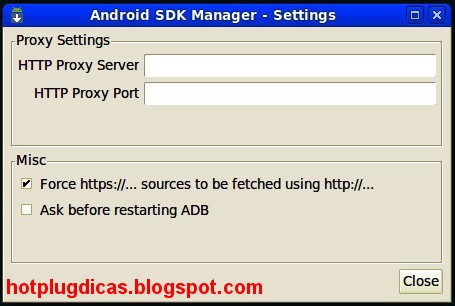
Após baixar os elementos básicos que recomendei, clique na aba 'tools' e selecione: Options
Marque a caixa com a opção: Force https://... sources to be fetched using http://...
Como na figura acima, assim, sempre que você iniciar o gerenciador, ele automaticamente buscará por atualizações.
Agora, definiremos uma configuração para subir o Android 2.2.
Clique na aba 'tools' e selecione 'Manage AVDs', e na janela que abrir, clique em 'New'.
- Em 'Name', dê um nome para o dispositivo virtual.
- Em 'Target', selecione a versão do Android que deseja emular (Android 2.2).
- Em 'SD Card', reserve um valor de memória ou indique um arquivo.
- Em 'Skin, selecione o modelo do smartphone.
- Finalmente, clique em: Create AVD.
Confira um exemplo na imagem abaixo:
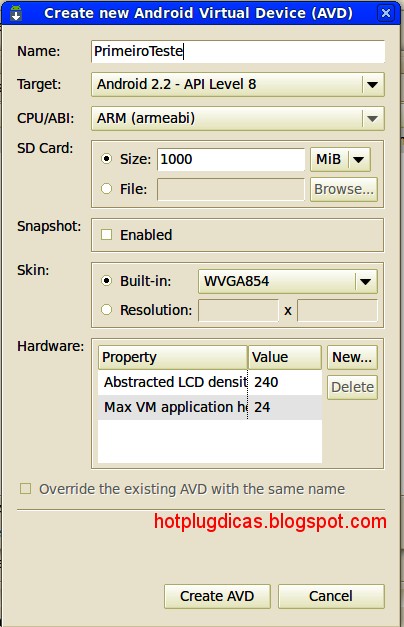
Voltando à janela anterior, selecione a configuração que deseja subir (PrimeiroTeste) e clique em 'Start'.
Em 'Launch Options', você pode deixar a opção padrão para o emulador subir com as dimensões originais do modelo do smartphone que você selecionou, ou marcar a caixa 'Scale display to real size', e estipulando valores para os campos - principalmente para o campo 'Screen Size (in) - para aproveitar melhor a área disponível da tela do monitor.
Veja o exemplo da figura abaixo:
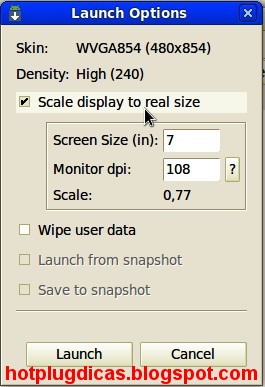
Finalmente, clique em 'Launch' para iniciar a emulação.
Confira a figura abaixo:
[ LEGENDA = "Puxa sacooooo! :)"]
2. Baixando, configurando e executando o gerenciador Android SDK
3. Instalando e Removendo Aplicativos apk
Ubuntu X Windows (virtualizado) - Compartilhando Pastas
Impressoras no Linux - Instalando mais de 2000 modelos
Configurando TV Digital no Ubuntu 10.04 - (PlayTV USB SBTVD)
Ubuntu - Substituindo Drivers nVidia Canonical por nVidia Oficial
eViacam no Ubuntu 10.10 - Acessibilidade: Movendo o mouse com movimentos da cabeça
Implementando um servidor DHCP
Criando um Ubuntu (6.10/7.04) personalizado
PuTTY - Release 0.66 - Parte IV
Instalando servidor Debian - Memento
Porque o RedHat 9 tem problemas com teclados US-International?
Patrocínio
Destaques
Artigos
Trabalhando Nativamente com Logs no Linux
Jogando Daikatana (Steam) com Patch 1.3 via Luxtorpeda no Linux
LazyDocker – Interface de Usuário em Tempo Real para o Docker
Dicas
Linux Mint: Zram + Swapfile em Btrfs
O widget do Plasma 6 Área de Notificação
Tópicos
Quando vocês pararam de testar distros? (16)
Quero instalar, configurar, setar tamanho do rsyslog. (5)
Top 10 do mês
-

Xerxes
1° lugar - 115.524 pts -

Fábio Berbert de Paula
2° lugar - 59.002 pts -

Buckminster
3° lugar - 29.322 pts -

Alberto Federman Neto.
4° lugar - 19.494 pts -

Mauricio Ferrari
5° lugar - 18.306 pts -

Alessandro de Oliveira Faria (A.K.A. CABELO)
6° lugar - 18.050 pts -

edps
7° lugar - 17.075 pts -

Diego Mendes Rodrigues
8° lugar - 16.978 pts -

Daniel Lara Souza
9° lugar - 16.111 pts -

Andre (pinduvoz)
10° lugar - 15.784 pts





